ExcelのCOUNTIFS関数で複数条件に一致するセルの個数を求める
よく似た関数のCOUNTIFは検索条件が1個です。COUNTIFSは複数の検索条件を設定できます。ここでは、エラーの原因も含めた使い方を掲載します。
構文 : COUNTIFS(範囲1, 検索条件1, 範囲2, 検索条件2, ...)
- 範囲と検索条件は最大127個まで指定できます。
- 全ての範囲は同じ行数と列数を指定する必要があります。 よく起きる#VALUE!エラーの原因はこれになります。
- 検索条件に文字列を使う場合は、” で囲みます。
- 複数条件はAND条件になり、全て満たされている個数が返ります。
Homeに戻る > Excel カウント・平均・合計・最大・最小関数のTipsへ
COUNTIFS関数に複数条件を設定する
下の区分と大阪支店の売上から構成されている表を使います。この表から区分がAで1500以上の個数を求めます。
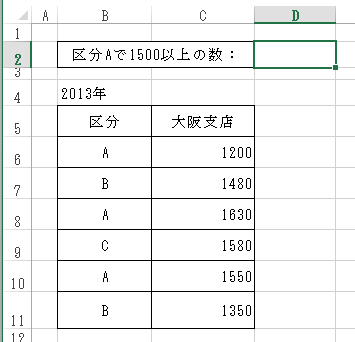
リボンの[数式]~[その他の関数]~[統計]~[COUNTIFS]を選択します。
![[COUNTIFS]を選択](image/img482-2.gif)
関数の引数ダイアログボックスが開くので下記の設定を行います。
- 検索条件範囲1 : 区分Aを検索するので範囲は、B6:B11になります。
- 検索条件1 : Aの文字列を検索するので、”で囲み”A”になります。
- 検索条件範囲2 : 1500以上を検索するので範囲は、C6:C11になります。
- 検索条件2 : 1500以上の数値を検索するので、>=1500になります。
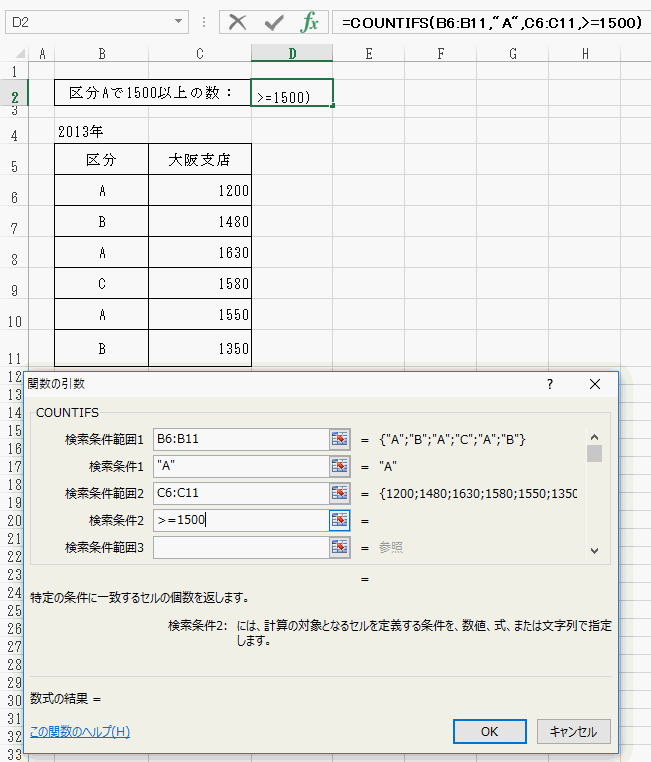
これでCOUNTIFS関数を入力できました。
結果は2になっています。
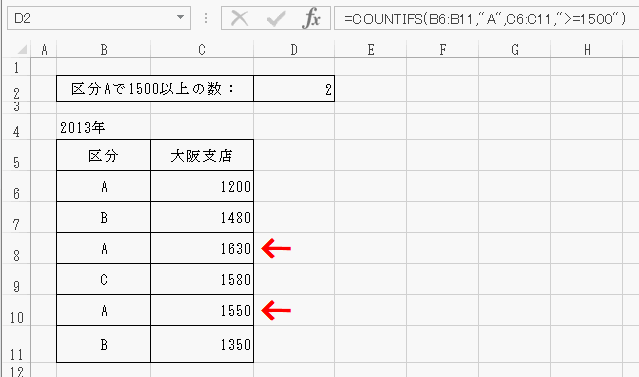
COUNTIFSで良く起きるエラー
下は長崎支店も追加し、ここから区分Aで1500以上をカウントしようとしていますが、#VALUE!エラーになっています。原因は、区分Aの検索範囲と1500以上の検索範囲の列数が異なるためです。
区分AはB6:B11で1列、1500以上はC6:D11で2列になっています。
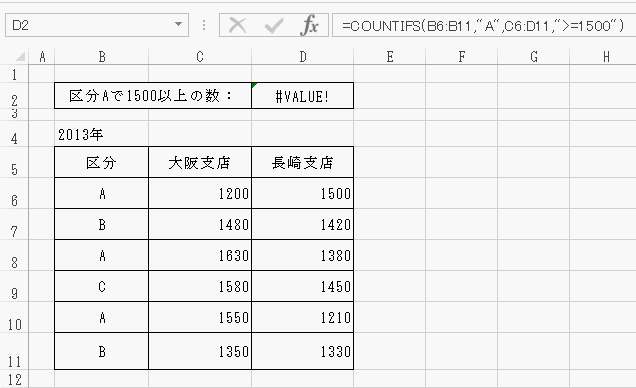
エラーの対策は下記のように、検索条件を追加することで解除できます。
長崎支店を3組目の条件に指定しています。
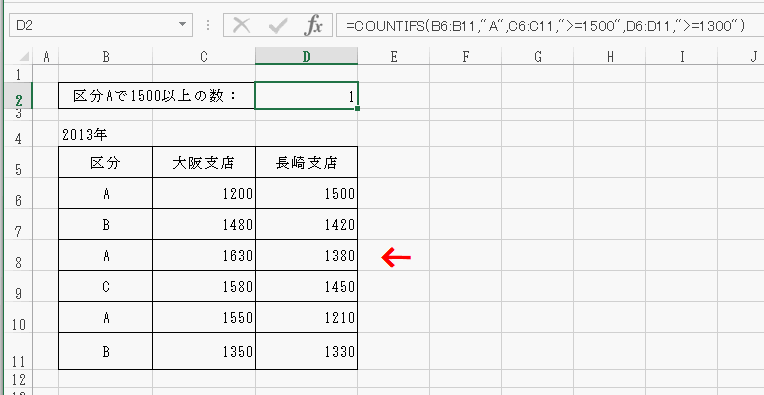
Homeに戻る > Excel カウント・平均・合計・最大・最小関数のTipsへ
■■■
このサイトの内容を利用して発生した、いかなる問題にも一切責任は負いませんのでご了承下さい
■■■
当ホームページに掲載されているあらゆる内容の無許可転載・転用を禁止します
Copyright (c) Excel-Excel ! All rights reserved